編集・表示項目設定
求職者のマイページ上にPORTERSに連携した求職者情報(個人連絡先/レジュメ)を表示する、あるいは編集する場合、編集・表示項目設定からおこないます。
例:PORTERSのレジュメで管理している受講コースを表示
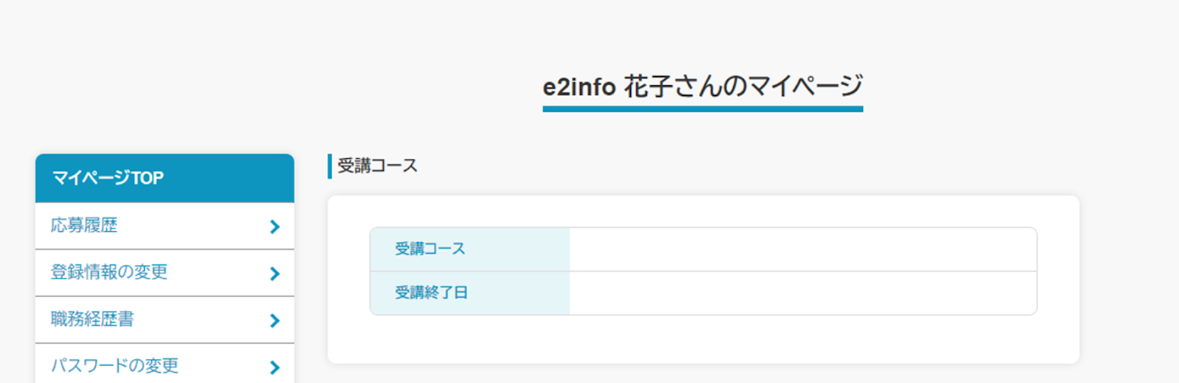
本ページでは「編集・表示項目の追加~メニューに表示するまで」を記載いたします。
編集・表示項目の追加
1.管理画面 > マイページ管理 > 編集・表示項目設定 に遷移します。
2.[ 新規登録 ]を押下します。

3.フォームに各項目を入力します。
コンテンツの設定
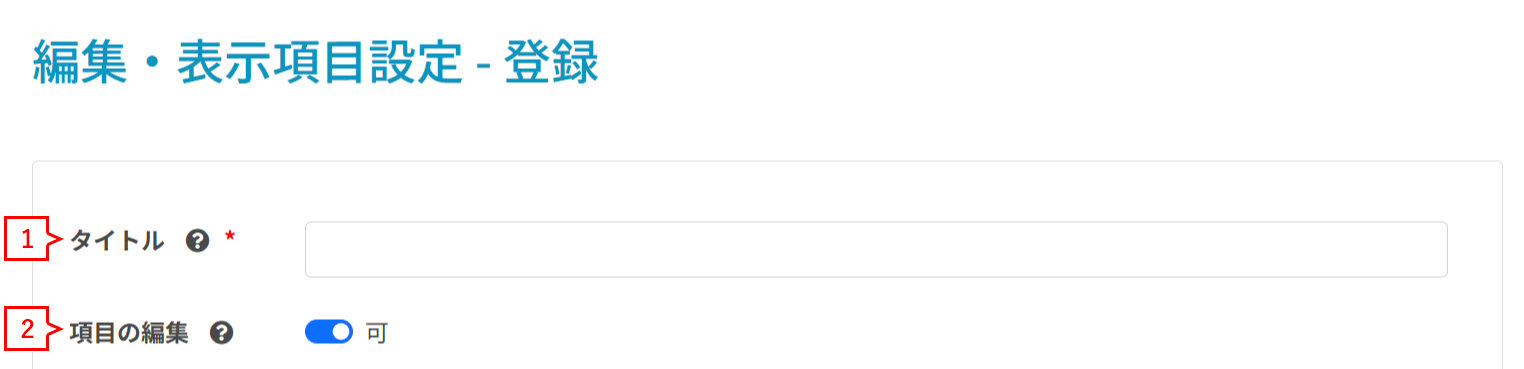
| No. | 項目名 | 説明 |
|---|---|---|
| 1 | タイトル | 編集・表示項目の名称を設定します。 メニュー内にコンテンツが複数ある場合、コンテンツ名として表示されます。 |
| 2 | 項目の編集 | 表示する登録情報を編集するか指定します。 「可」にした場合、マイページの登録情報の下に編集ボタンを表示します。 |
ページに登録する項目
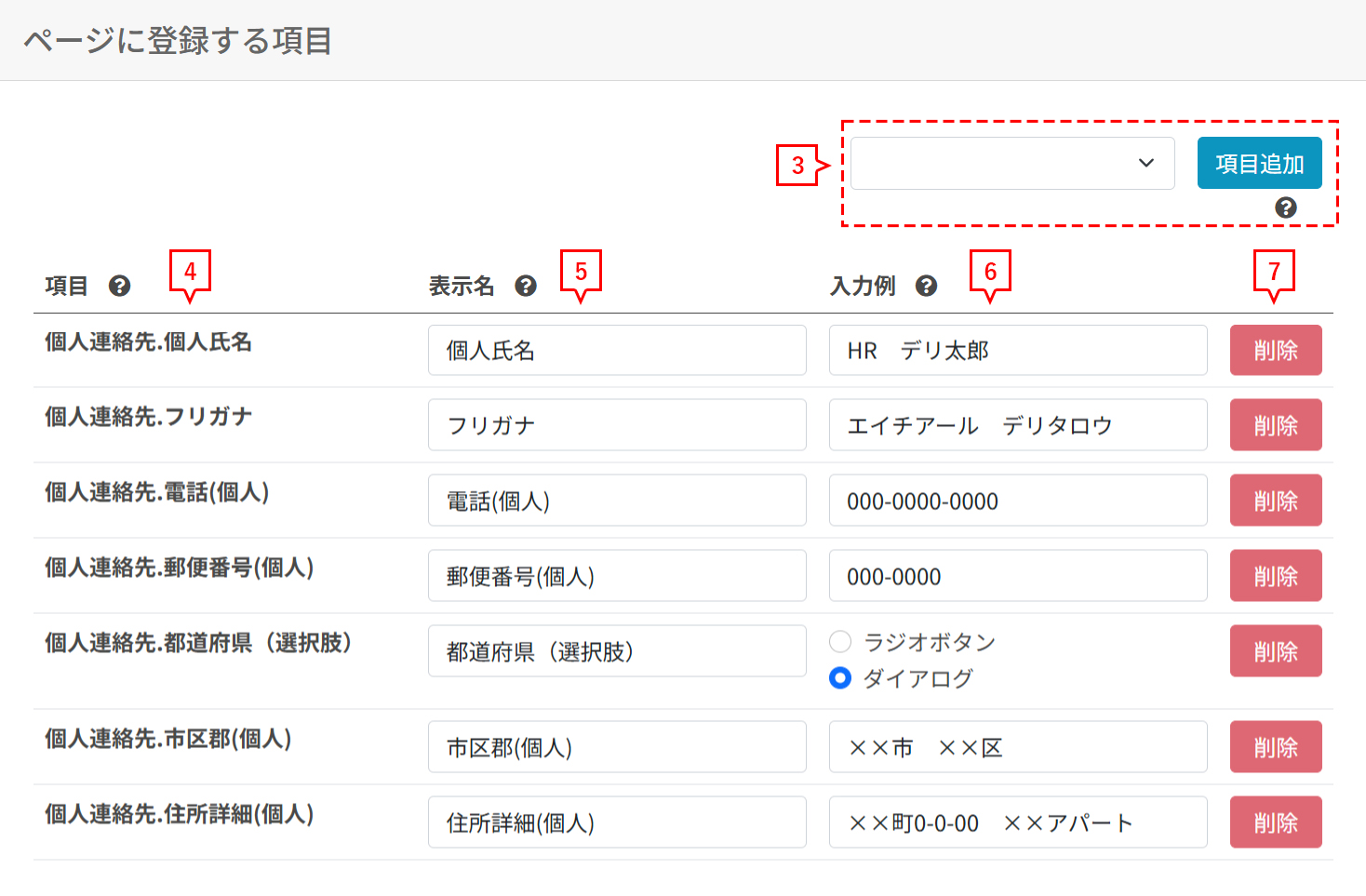
| No. | 項目名 | 説明 |
|---|---|---|
| 3 | 項目追加 | 求職者に編集・表示させる項目を、一覧に追加します。 個人連絡先(Person)・レジュメ(Resume)の内、PORTERSで現在ご利用中の項目のみとなります。 |
| 4 | 項目 | 「項目追加」から追加した項目の名称が表示されます。 |
| 5 | 表示名 | 求職者画面で表示する項目の名称を入力します。 |
| 6 | 入力例 | フロントの入力欄に表示する例文を入力します。 設定できるのは、テキスト1行型/テキスト複数行型/電話型/メール型の項目のみとなります。 ※「ファイル添付」の項目を追加した場合、必須/任意を表示します。 ※選択肢型の項目を追加した場合、求職者画面での表示形式(ラジオボタン/チェックボックス/ダイアログ)を展開します。 |
| 7 | 削除 | 押下した行の設定を削除します。 |
【留意点】
[ 項目追加 ]に表示される項目は、現在PORTERSの詳細画面に表示している項目が対象となります。
例外として、会員登録時に使用しているメールアドレスの項目(フォーム設定[ Emailを格納する項目 ])につきましては、デフォルトのマイページメニュー「メールアドレスの変更」から変更していただく仕様となるため、一覧には表示されません。
お手数ですがご留意のほどよろしくお願いいたします。
アクティビティの追加
求職者が登録情報を更新した時、PORTERSのアクティビティ(Activity)に連携するかを設定することができます。
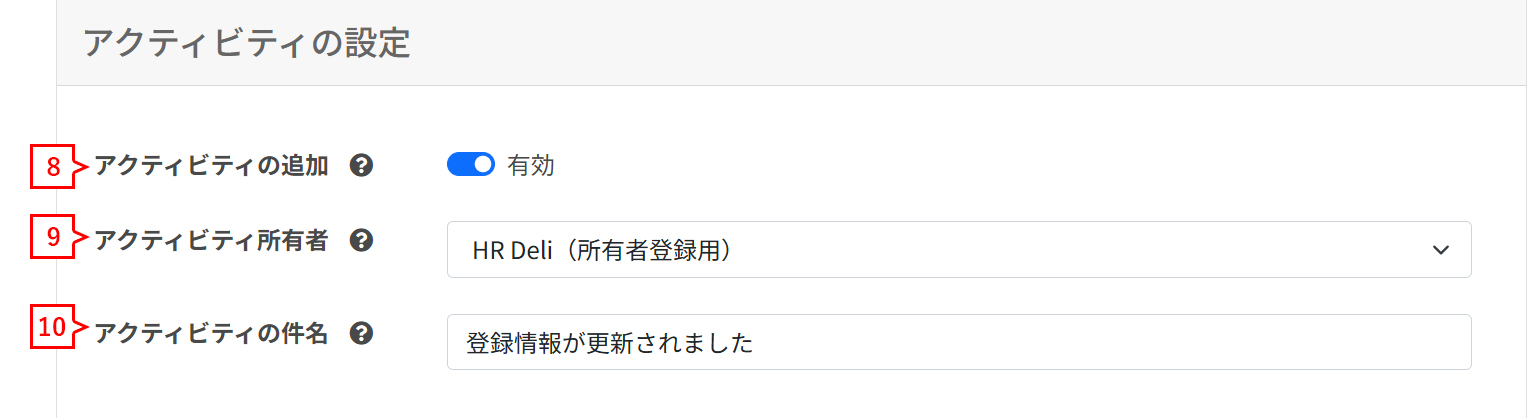
| No. | 項目名 | 説明 |
|---|---|---|
| 8 | アクティビティの追加 | 「有効」にした場合、求職者が登録情報を更新するとPORTERSにアクティビティが新規で追加されます。 PORTERSへ連携不要な場合は[ 無効 ]にしてください。 |
| 9 | アクティビティ所有者 | PORTERS連携時のアクティビティ所有者を設定します。 ※所有者宛にメールは届きません。 |
| 10 | アクティビティの件名 | PORTERS連携時の「件名(エイリアス:Activity.P_Title)」を入力します。 |
4. [ 確認する ]を押下し、確認画面に遷移します。

5.入力内容に問題がないようでしたら、 [ 登録する ]を押下します。

6.編集・表示項目設定- 一覧画面に遷移し「編集・表示項目[タイトル]を登録しました」とメッセージが表示されます。

この時点では作成した編集・表示項目を、どのマイページに表示するのかが決まっていないため、
マイページ管理 > メニュー設定 で対象ページを指定します。
7.マイページ管理 > メニュー設定 に遷移し、設定したいページの[ 編集 ]を押下します。
※新しくメニューを追加する場合はメニュー設定をご参照ください。

8.[ 確認する ]を押下し、確認画面に遷移します。

9.入力内容に問題がないようでしたら、「登録する」を押下します。

10.メニュー設定 – 一覧画面に遷移し「マイページメニュー[メニュー名]を更新しました」とメッセージが表示されます。

編集・表示項目の削除
【編集・表示項目を削除する前に】
削除する編集・表示項目は、現在公開中のメニューに設定していないことをご確認ください。
削除した編集・表示項目をメニューに設定したままの場合、該当メニューでエラーが発生し他のコンテンツが表示されなくなりますのでご注意ください。
1.管理画面 > マイページ管理 > 編集・表示項目設定 に遷移します。
2.[ 削除 ]を押下します。
3.削除確認のダイアログが展開されるので[ OK ]を押下します。